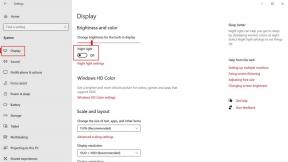Android 10'u T-Mobile OnePlus 7 Pro'ya Zorla Yükleme
Stock Rom Yükleyin / / August 05, 2021
Bu yıl OnePlus, OnePlus 7 ve OnePlus 7 Pro'yu içeren amiral gemisi OnePlus 7 serisi cihazlarını piyasaya sürdü. OnePlus, hem OnePlus 7 hem de 7 Pro modelleri için Android 10 tabanlı resmi OxygenOS 10 güncellemesini yayınladı. Ancak taşıyıcı kilitli OnePlus 7 Pro modeli henüz güncellemeyi T-Mobile varyantı gibi almadı. İşte bu kılavuzda, Android 10'u T-Mobile OnePlus 7 Pro'ya Zorla Yükleme adımlarını sizlerle paylaşacağız.
Daha hızlı ve sık yazılım güncellemeleri sağlama açısından, OnePlus her zaman bilinir. 2019 yılı, Çinli akıllı telefon OEM OnePlus ve OnePlus kullanıcıları için şimdiye kadar oldukça etkileyici geçti. Ancak, OnePlus 7 Pro (T-Mobile) varyant kullanıcısıysanız, yeterince şanslı değilsiniz. Ancak, daha fazla zaman kaybetmeden cihazınızı şu anda Android 10'a yükseltmek istiyorsanız, bunu yapmanın bir yolu var.
Temel olarak, kılavuz T-Mobile OnePlus 7 Pro ROM'unuzu bir taşıyıcı kilidi olmayan OnePlus 7 Pro ROM'a dönüştürecektir. Bu nedenle, cihazı Android 10'a yükseltmeniz sizin için oldukça kolay olacaktır. Ek olarak, Carrier Unlocked cihazınızda gelecekteki OxygenOS güncellemelerini alacaksınız. Gerekli indirmeler ve ön gereksinimlerle birlikte kılavuzun tamamına göz atın.

İçindekiler
-
1 Android 10'u T-Mobile OnePlus 7 Pro'ya Zorla Yükleme Adımları
- 1.1 Ön Gereksinimler:
- 1.2 Gerekli İndirmeler:
-
2 T-Mobile OnePlus 7 Pro'ya Android 10'u Zorla Yükleme Talimatları
- 2.1 TWRP Android 10 Güncellemesi Sonrası Nasıl Canlı Tutulur
Android 10'u T-Mobile OnePlus 7 Pro'ya Zorla Yükleme Adımları
Aşağıda bahsedilen kılavuz, T-Mobile OnePlus 7 Pro ROM'u Global OxygenOS ROM üzerinde çalışan bir Unlocked OnePlus 7 Pro varyantına dönüştürecektir. İşlem tamamlandıktan sonra gitmekte fayda var.
Ancak sürece geçmeden önce tüm gereksinimleri doğru bir şekilde yerine getirdiğinizden emin olun.
Ön Gereksinimler:
- Bu kılavuz yalnızca T-Mobile OnePlus 7 Pro modeli içindir.
- Tam al Köksüz Verilerin Yedeklenmesi güvenlik amacıyla. bir şey ters giderse, önemli verilerinizi geri alabilirsiniz.
- TWRP dosyasını cihazınıza indirin ve kopyalayın.
- Bir PC / Laptop ve bir USB kablosu gereklidir.
- Cihazınızı% 60'a kadar şarjlı tutun.
- Bilgisayarınıza en son OnePlus USB Sürücüsünü yükleyin.
- ADB ve Fastboot'u yükleyin PC'nizde.
- OnePlus 7 Pro'da Bootloader'ın kilidini açın. (Gereklidir)
- Bir USB OTG Pendrive'a ihtiyacınız olacak. OnePlus 7 Pro ürün yazılımını buna kopyalayın.
Gerekli İndirmeler:
- OxygenOS 10.0.1 Tam ROM (Android 10)
- OnePlus USB Sürücülerini İndirin
- TWRP'yi indirin
Feragatname:
GetDroidTips, bu kılavuzu izleyerek veya herhangi bir dosyayı yanıp sönerek cihazınızdaki herhangi bir hasar veya hatadan sorumlu tutulamaz. Ne yaptığınızı bilmeli ve riski size ait olmak üzere ilerlemelisiniz! Dönüştürme işlemi tüm verileri silecektir. İlk önce tam bir yedek alın.
T-Mobile OnePlus 7 Pro'ya Android 10'u Zorla Yükleme Talimatları
- OnePlus 7 Pro'da bootloader'ın kilidini zaten açtığınızı varsayıyoruz. Değilse, yukarıda verilen kılavuzu izleyin ve önce bunu yapın.
- Ardından, OnePlus 7 Pro'nuzda Geliştirici seçeneklerini, USB Hata Ayıklamayı ve OEM Kilit Açmayı etkinleştirin. (Kılavuzu kontrol edin)
- Geliştirici seçeneklerinin altında OEM Kilit Açma alacaksınız. Anahtarı açın.
- Şimdi, PC'ye gidin ve adı verilen herhangi bir sürücüde yeni bir klasör oluşturun. global101.
- TWRP dosyasını global101 klasörüne kopyalayın.
- TWRP dosyasını twrp.img olarak yeniden adlandırın.
- Şimdi, global101 klasörünün içinde, Shift tuşunu + sağ fare tuşunu basılı tutarak komut istemini açın. "Açık komutu / PowerShell penceresi burada" seçeneğini göreceksiniz.
- OnePlus 7 Pro telefonunuzu bir USB kablosuyla PC'ye bağlamanız gerekir.
- Ardından, aşağıdaki komutu kullanarak cihazınızı Bootloader veya Fastboot modunda yeniden başlatın ve:
adb yeniden başlatma önyükleyici
- Ardından, cihazınızda USB Hata Ayıklamaya izin vermeniz gerekecektir.
- Cihazınız önyükleyici modundayken, aşağıdaki komutu yazın ve enter tuşuna basın:
fastboot getvar geçerli yuvası
Aktif yuvayı A veya B olarak göreceksiniz.
- Şimdi, aşağıdaki komutu kullanarak aktif olmayan yuvaya geçmelisiniz:
fastboot –set-active =
(Etkin yuva ‘A’ ise, o zaman ‘B’ yazın. Aksi takdirde, aktif alan "B" ise "A" yazın)
- Ardından, aşağıdaki komutu kullanarak OP7 Pro'nuzda TWRP Kurtarma işlemini başlatın:
- Etkin yuva "A" ise, yazın
fastboot flash boot_b twrp.img
- Etkin yuva "B" ise, yazın
fastboot flash boot_a twrp.img
- Tamamlandığında, Kurtarma modunu kullanarak TWRP Kurtarma moduna yeniden başlatın.
- Telefonun bilgisayardan bağlantısını kesin ve bir USB OTG Pendrive ile bağlanın.
- En son indirilen OxygenOS 10.0.1 donanım yazılımının Pendrive'a kopyalandığından emin olun.
- TWRP menüsünde, Kurulum> Depolama> USB> Firmware dosyasını arayın'a gidin ve onu seçin.
- Ürün yazılımı yükleme işlemini onaylamak için kaydırın ve tamamlanmasını bekleyin.
- Şimdi, Qualcomm Crash Dump Hatasını atlamak için, aynı bellenimi ikinci yuvada tekrar yakmanız gerekecek.
- TWRP ana ekranına geri dönün ve cihazınızı yeniden başlatın.
- Mevcut olmayan yuvaya dokunun (mevcut yuva "A" ise, Yuva "B" yi seçin veya tersini yapın)
- TWRP'den daha önce yaptığınız gibi aygıt yazılımını tekrar yükleyin.
- Tam yüklemeyi bekleyin ve OnePlus 7 Pro'nuzu normal şekilde yeniden başlatın.
- Zevk almak!
Not:
Bu durumda, cihazınızı Android 10'da başlatırsanız, TWRP Kurtarma otomatik olarak kaldırılacaktır. Canlı tutmak istiyorsanız, aşağıdaki kılavuzu izleyin.
TWRP Android 10 Güncellemesi Sonrası Nasıl Canlı Tutulur
- Sisteme önyükleme yapmadan TWRP Kurtarma'nın ana ekranına tekrar gidin.
- Ön gereksinimlerde belirtildiği gibi cihazınıza TWRP dosyasını kopyaladığınızı varsayıyoruz.
- Üzerine dokunun. Yüklemek seçenek> TWRP zip dosyasını seçin.
- TWRP Kurtarma'nın ana menüsüne geri dönün.
- Üzerine dokunun Yeniden başlat > seçin Kurtarma. Tekrar TWRP'de yeniden başlayacaktır.
- Cihaz TWRP'de açıldığında, Yeniden başlat > Sistemi.
- Sen bittin. T-Mobile OnePlus 7 Pro'nuza Android 10 yükledikten sonra bile TWRP'yi canlı tutacaktır.
İşte bu, çocuklar. Bu kılavuzun size yardımcı olacağını umuyoruz ve kilidi açılmış bir OnePlus 7 Pro kullanıcısı olarak gelecekteki OxygenOS güncellemelerini kolayca alacaksınız. Herhangi bir sorunuz için aşağıya yorum yapabilirsiniz.
Subodh, ister teknoloji ile ilgili ister başka türlü içerik yazmayı seviyor. Bir yıl boyunca teknoloji blogunda yazdıktan sonra tutkulu hale geliyor. Oyun oynamayı ve müzik dinlemeyi çok seviyor. Blog yazmanın yanı sıra, oyun bilgisayarı yapılarına ve akıllı telefon sızıntılarına bağımlılık yapıyor.